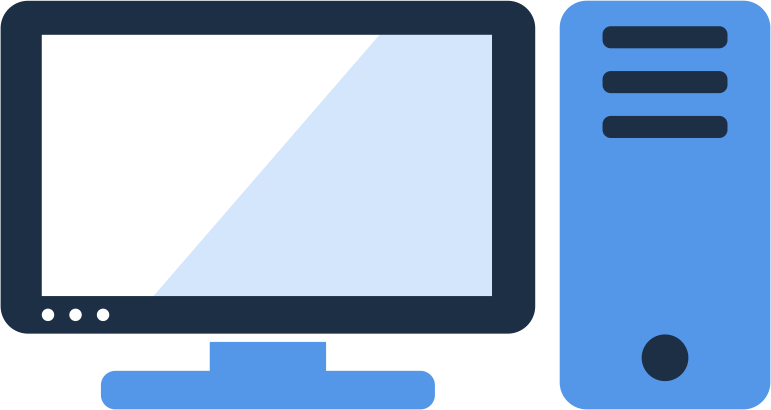Что в системном блоке отвечает за интернет
Внутри системного блока. Часть 6. Сетевая карта
Компьютеры.. Эти «существа» на нашей планете появились относительно недавно, и уже множество лет они собирают вокруг себя тысячи людей, привлекая своими возможностями. Кто-то играет в компьютерные игры, кто-то пишет на них статьи, а иногда они могут послужить вам вторым телевизором или хранителем информации. Пользуясь своим компьютером, вы когда-нибудь задавали себе вопрос «А как это, черт побери, работает?»? Если даже и задавали, то, наверное, не стали на него отвечать, залезая в интернет и теряя часы своего времени. Собственно, для этого я и здесь. Я расскажу вам вкратце, что именно есть в вашем компьютере и как оно работает.
Часть 6. Сетевая карта
Наверное, если бы не сегодняшняя тенденция получать всю информацию в интернете, а также пользоваться им для общения и совместного прохождения игр (и еще тысяча других возможностей, говоря честно), я бы не упомнил о сетевой плате. Но интернетом сейчас захвачена практически вся планета, и без сетевой платы теперь не обойдется ни один компьютер. Именно поэтому напомнить вам о существовании такой карты, как сетевая, я просто обязан.
Вы пользуетесь ноутбуком? Тогда эта статья вам лишь для ознакомления, ведь сейчас во все материнские платы для ноутбуков сетевая карта встраивается. И не только для того, чтобы подключать патч-корд (провод, состоящий из 8-ми разноцветных волокон. У него еще защелка есть), но и для того, чтобы иметь возможность подключаться к беспроводному интернету. Как и две предыдущих карты, сетевая выглядит как маленький кусочек материнской платы, забитый теми же самыми микросхемами.
Сетевая карта очень схожа с человеческим ртом: именно рот позволяет нам общаться с другими людьми, и для этого нам не приходится соединяться с собеседником каким-нибудь проводом. За то внутри сколько каналов всяких. Именно с помощью сетевой карты можно подключиться к роутеру с помощью провода, а если в карте есть беспроводной адаптер — то и к без провода можно.
Давайте представим, что в вашу материнскую плату сетевая карта не интегрирована. Все таки, всяко может быть, да и для общего развития не помешает.
Из чего состоит сетевая карта?
1. Процессор или чип. Процессор в сетевой карте есть только в том случае, если карта нужна для сервера, а не стационарного компьютера. Увы, в отличие от звуковых и видеокарт, обычные сетевые карты не имеют собственного процессора, а поэтому обращаются к центральному, и тот уже в свою очередь выполняет свою работу: передает кадры из оперативной памяти компьютера в сеть. И в обратном направлении тоже.
2. Разьем RJ-45. Предназначен для патч-корда, который может идти как от коммутатора рабочей группы (штуки, которая объединяет все компьютеры в одном кабинете какой-нибудь большой фирмы, к примеру), так и от роутера (в очень маленьких сетях, как у меня дома).
3. Слот для BootRom. Есть не всегда. Что это? Знаете, иногда информация в некоторых фирмах настолько кондефициальна и защищена, что обычные компьютеры просто не снабжают жесткими дисками. BootRom, в свою очередь, является такой штукой, которая помогает подключиться к жесткому диску сервера и позволить обычному компьютеру работать с ним. Эта микросхема ведь имеет в себе код, который позволяет подключиться к сети даже без жесткого диска.
Покупая сетевую карту
Собственно говоря, покупка сетевой карты оправдывается только одним нюансом: если накроется материнская плата — то накроется и все, что в нее встроено. Потратившись однажды на отдельное оборудование, на все платы, которые я перечислял, вы снизите затраты в далеком будущем. Это важно.
1. Производитель. Смотрите на него в первую очередь, так как характеристики карт всегда очень похожи, и выбирать железо по одной или нескольким цифрам просто не выйдет. Из хороших производителей можно выделить D-Link, TP-Link и Cisco. Вполне можно поэксперементировать и купить продукцию других производителей, но делайте это на свой страх и риск.
2. Скорость передачи данных. Характеристика хоть и практически везде одинаковая (10/100 Мбит/с), но иногда карта рассчитана и на действительно быструю работу. В таком случае ее скорость передачи будет 10/100/1000 Мбит/с. Только в таком случае придется использовать патч-корд категории 5е, не меньше.
3. Порт BootROM. Вам он не нужен, если вы не являетесь членом хорошо защищенной корпоративной сети. А если и являетесь, то компьютер вам дадут уже собранным, и эта комплектующая там будет.
Собственно, больше смотреть и нечего. Честно говоря, вопрос выбора сетевой карты полностью ложится на ваше эстетическое удовольствие. Правильнее всего будет выбрать нужного производителя, а остальное придет само. Более того, скорость интернета, в первую очередь, зависит не от сетевой карты, а от провайдера, который поставляет вам интернет.
В маленьких, домашних сетях, постарайтесь ставить именно ту сетевую карту, которая позволяет подключаться к беспроводному интернету, и спокойно проводите по дому Wi-Fi. Для ноутбуков, в которых не предусмотрено подключение к беспроводному интернету, можно купить маленький USB-адаптер, который стоит не больше 1000 рублей.
Следите за обновлениями на сайте и читайте больше о компьютерах и их маленьких секретах.
Устройство системного блока: состав и характеристики компонентов
Системный блок — на первый взгляд, простое инженерное решение в форме коробки, назначение которого, объединение компонентов базовой архитектуры ПК.
Базовая архитектура ПК — это основные компоненты системного блока, без которых невозможна работа компьютера.
В чём же сложность системного блока, как решения? Для нас ни в чём, потому что дизайнеры и инженеры продумали всё до мелочей — нам не нужно ломать голову над тем, как и что устанавливать в системный блок. К тому же, продумано расположение компонентов с учётом их охлаждения.
Состав системного блока
В базовый состав системного блока входят следующие компоненты:
Графический процессор видеокарты может быть встроен в центральный процессор и использовать часть оперативной памяти для своей работы.
Характеристики компонентов системного блока
Параметры компьютера напрямую зависят от характеристик компонентов, которые входят в состав системного блока.
Корпус системного блока
Неотъемлемой частью системного блока является корпус, который имеет отсеки для установки материнской платы (1), накопителей (2), блока питания (3) и нишу для прокладки кабелей питания (кабель менеджмент (4)).

Не стоит забывать об охлаждении компьютера — корпус имеет места для установки кулеров забора холодного и отвода горячего воздуха. Захват холодного воздуха осуществляется кулерами, расположенными в лицевой и боковой области корпуса. Выброс горячего воздуха производится вентиляторами на тыльной и верхней стороне системного блока.

При возможности применения водяного охлаждения, корпус оснащается специальными отверстиями для прокладки трубок и местом установки блока охлаждения жидкости.
К основным характеристикам корпуса системного блока, можно отнести:
Материнская плата
Системная плата — основа любой архитектуры ПК — объединяет компоненты системного блока в единое целое. На материнскую плату устанавливаются — процессор и система охлаждения процессора, оперативная память, видеокарта. К ней подключаются — накопители (SSD, HDD), блок питания, прочие считывающие и записывающие устройства, а также вся периферия компьютера (клавиатура, мышь, монитор (опционально), принтер, сканер, МФУ, шлем виртуальной реальности и т.д.)

Материнская плата, в зависимости от характеристик, может иметь:
Процессор
Центральное процессорное устройство или ЦПУ (CPU) — ядро системного блока, отвечает за выполнение программного кода, взаимодействует практически со всеми компонента архитектуры ПК.
Современные модели процессоров оснащаются встроенной графикой, что позволяет исключить видеокарту из состава системного блока. По характеристикам, такие процессоры подходят для домашних/офисных или бюджетных игровых компьютеров. При правильной настройке BIOS, встроенный графический процессор способен задействовать до 2 Гб оперативной памяти под свои нужды.
Охлаждение процессора
На процессор ложится основная нагрузка, в результате выделяется огромное количество тепла и устройство нуждается в охлаждении. В зависимости от мощности процессора, варьируются и размеры воздушной системы охлаждения. Чем большее количество тепла нужно рассеивать, тем крупнее габариты процессорных кулеров.

Оперативная память
Оперативное запоминающее устройство или ОЗУ — энергозависимая память, в которой находится исполняемый процессором код (программа), промежуточные данные ввода/вывода, настройки драйверов и временные параметры операционной системы.

Главные характеристики оперативной памяти — объём и частота работы — чем выше показатели, тем лучше.
Накопители SSD и HDD
В состав системного блока могут входить два вида накопителей — твердотельный (SSD) и жёсткий диск (HDD).

Твердотельный накопитель или SSD — обладает высокой скоростью чтения/записи, хорошо подходит для установки операционной системы и обеспечивает «молниеносный» старт компьютера. Из минусов, имеет небольшой объём и ограниченный ресурс на операции чтения/записи.
Жёсткий диск или HDD — имеет большой объём, подходит для хранения фото, видео, игр, обладает высоким ресурсом в отношении операций чтения/записи. Из минусов, низкая скорость чтения/записи, при длительной эксплуатации появляются битые сектора.
Блок питания
Блок питания или БП — основной питающий компонент системного блока. От мощности и характеристик блока питания зависит стабильность работы всей системы.
К важным характеристикам БП относятся следующие параметры:
Видеокарта
Графическая карта — главный компонент игрового системного блока. От видеокарты зависят качество и производительность графики в играх.
Основные характеристики, на которые стоит обратить внимание, при выборе видеокарты:
Прочие компоненты
Мы ознакомились с базовыми компонентами в составе системного блока. Существует множество других устройств, которые могут значительно расширить функционал компьютера:
Устройство системного блока
Подведём итог, на наглядном примере, посмотрим на устройство системного блока, а также на расшифровку его характеристик.

Расшифровка характеристик системного блока
Возьмём, для примера, следующие характеристики и расшифруем их:
[Intel Core i3 9100F, 4×3600 МГц, 8 ГБ DDR4, GeForce GTX 1650, SSD 512 ГБ, без ОС]
| Аббревиатура | Расшифровка | Примечание |
| Intel Core i3 9100F | Процессор: номер в линейке — 9100F. | |
| 4×3600 МГц | Параметры процессора: количество ядер — 4, тактовая частота — 3.6 ГГц. | |
| 8 ГБ DDR4 | Оперативная память: тип памяти — DDR4. | Не указана тактовая частота. * |
| GeForce GTX 1650 | Видеокарта: Графический процессор — GeForce GTX 1650. | Не указан объём памяти видеокарты. * |
| SSD 512 ГБ | Твердотельный накопитель: объём SSD-диска — 512 Гб. | Не указана скорость чтения/записи. * |
| без ОС | Отсутствует операционная система. | Если операционная система предустановлена, то её цена включена в стоимость сборки. |
* Можно уточнить в подробных характеристиках системного блока.
Компьютерный ликбез: вступление
Сегодня мы начинаем серию статей, ориентированных не на подкованных специалистов, а на обычных людей, для которых компьютер – прежде всего инструмент для работы, источник развлечения дома. Можно назвать эту серию своего рода компьютерным ликбезом. По нашему мнению, такие статьи необходимы, ведь компьютеры уже давно не предмет роскоши – они перешли в категорию обычных и привычных вещей, однако подавляющее большинство людей о них ничего не знают и зачастую даже боятся их.
В этой статье мы рассмотрим, из чего состоит классический персональный компьютер, который мы можем увидеть в офисе, дома – да где угодно!
Итак, приступим. Для начала определимся, что же такое компьютер. Компьютер (от английского computer – «вычислитель», отечественный аналог – ЭВМ, электронная вычислительная машина) – машина для проведения вычислений, хранения, обработки и выдачи информации по заранее определённому алгоритму. Эти алгоритмы объединены в программы и подпрограммы, а данные хранятся в файлах – именованных областях данных на диске-носителе. Так что в любой момент времени любая операция, которую мы выполняем на компьютере (или компьютер выполняет в своих служебных целях), является комплексом вычислений.
Обычный персональный компьютер (ПК, по-английски – PC) состоит из четырёх обязательных частей: системного блока, монитора, клавиатуры и манипулятора типа «мышь», который все так и называют мышью.
Внешний вид персонального компьютера
Внешний вид персонального компьютера
Системный блок – это основная деталь компьютера. С формальной точки зрения это и есть компьютер, а всё остальное – периферийные устройства, то есть устройства, подключаемые к нему и обеспечивающие конкретные функции. В системном блоке находятся все компоненты, отвечающие за проведение вычислений и обработку информации, там же находится жёсткий диск, на котором эта информация хранится, оптические приводы (CD-ROM или DVD-ROM), считывающие оптические диски, и прочие вспомогательные устройства. Для примера: множество специализированных компьютеров – серверов – не комплектуются ни мониторами, ни клавиатурами, ни мышами, они лишь выполняют свою основную функцию – вычисления, а доступ и управление ими осуществляется с помощью другого компьютера – удалённого терминала.
Фактически ящик, который вы видите на столе, – это корпус системного блока, упаковка. Он может стоять вертикально (такие корпуса называют «башнями» – Tower) или лежать горизонтально (Desktop). «Башни» различают по высоте и называют BigTower, MidiTower и MiniTower соответственно. Их размеры не стандартизированы чётко, однако обычно размеры MidiTower по высоте соответствуют сумме высот материнской платы стандарта ATX (305 мм) и блока питания (86 мм) плюс небольшой допуск с обеих сторон материнской платы, то есть в сумме около 40-42 см. В таком корпусе находятся три посадочных места для устройств шириной 5,25” (оптических приводов), два – для устройств 3,5” (дисковод гибких дисков) и не менее двух мест для жёстких дисков. MiniTower обычно содержит два места под приводы 5,25” и рассчитан на установку материнских плат уменьшенных размеров (стандартов miniATX и microATX). Конфигурация корпусов BigTower может быть абсолютно различной, главное – они высокие и просторные. На корпусе всегда есть кнопка включения и иногда перезагрузки компьютера, индикаторы включённого питания и активности жёсткого диска.
Монитор относится к классу устройств отображения. Он служит для наглядного отображения информации, выдаваемой компьютером. Когда-то для этого служили перфоленты, перфокарты и т. п., на которых пробивались в определённых местах отверстия. На сегодня аналогичным устройством, к примеру, является проектор. Основными видами мониторов являются мониторы с электронно-лучевой трубкой (ЭЛТ, по-английски – CRT) и жидкокристаллические мониторы. Они отличаются технологией, по которой формируется изображение на экране. На сегодняшний день жидкокристаллические мониторы становятся основным видом, ЭЛТ практически не выпускаются.
Клавиатура и мышь являются так называемыми устройствами ввода, то есть с их помощью пользователь вводит команды в память компьютера. Клавиатура может содержать от 101 до 105 обычных клавиш (в зависимости от наличия клавиш Win и вызова контекстного меню), а также разнообразные дополнительные мультимедийные клавиши для быстрого доступа к проигрывателю музыки, другим программам, управлению питанием компьютера и т. п. Клавиатура снабжена тремя индикаторами состояния логических переключателей – Num Lock, Caps Lock и Scroll Lock.
Мышь управляет перемещением курсора («стрелки») на экране монитора, ею вы можете выбирать ярлыки, файлы, выполнять различные действия. Обычная компоновка мыши на сегодня – две кнопки и колесо прокрутки между ними. Также бывают мыши с дополнительными кнопками, колёсиками и т. д. Подключаться к системному блоку мыши могут как напрямую, кабелем, так и через радиоканал, для этого к системному блоку подключается миниатюрный приёмопередатчик.
Кроме этих устройств, очень часто компьютер сопровождают дополнительные компоненты – периферийные устройства. К ним относят принтеры, сканеры и многофункциональные устройства, акустические системы и прочие приборы, делающие жизнь пользователя компьютера проще и приятнее.
Теперь заглянем внутрь системного блока. Для начала выясним, какая из деталей как называется и для чего служит, а в дальнейших статьях остановимся на каждой из них подробно.
Из чего состоит компьютер?
Статья для тех, кто хочет разобраться, из чего же состоит компьютер и за что отвечает каждая его составляющая.
Рассматривать мы будем не ноутбук, потому как ноутбук состоит из, собственно, ноутбука и внешнего блока питания с кабелем. Мы рассмотрим обычный стационарный компьютер.
Почему именно стационарный компьютер? По двум причинам:
Из чего состоит стационарный компьютер
Основные компоненты компьютера:
Системный блок
Системный блок ещё могут называть корпусом, системником или просто компьютером. Это прямоугольная металлическая коробка, в которой собраны все основные составляющие компьютера. Системные блоки бывают разных размеров:
Состав системного блока
Что же внутри системного блока?
Материнская плата
Материнская плата, это большая печатная плата в которую вставляются компоненты. Размер корпуса зависит от того, какая материнская плата в нём установлена. Чем больше материнская плата, тем большего размера системный блок для неё требуется.
На материнской плате есть разъёмы для подключения внешних устройств. Пример разъёмов:
Процессор
Процессор занимается математическими вычислениями. Его могут ещё называть ЦП (центральный процессор), CPU, камень. Он вставляется в специальный разъём на материнской плате — сокет. Процессоры бывают разные, поэтому важно, чтобы материнская плата и процессор подходили друг другу.
Чем мощнее процессор, тем больше он может делать операций вычисления в секунду. И тем дороже стоит. И тем сильнее греется.
Вентиляторы охлаждения
Для охлаждения процессора сверху устанавливается радиатор. Для более плотного прилегания между процессором и радиатором наносят термопасту, она помогает лучше отводить тепло. Обычно в комплекте с процессором есть тюбик с термопастой. На радиатор крепится вентилятор охлаждения. Вентилятор подключается проводом к материнской плате. Материнская плата подаёт электропитание на вентилятор и регулирует скорость его вращения.
Внутри системного блока могут находиться дополнительные вентиляторы, которые выводят горячий воздух из корпуса. Чем больше вентиляторов и чем быстрее они вращаются, тем больше шумит компьютер. В корпусе предусмотрены места креплений для этих вентиляторов и отверстия для движения воздуха.
Оперативная память
Оперативная память или оперативка, ОЗУ, RAM, — это «мозги» компьютера, она устанавливается в специальные разъёмы на материнской плате. Таких разъёмов на материнской плате может быть два, четыре или восемь. В оперативной памяти процессор хранит результаты своих вычислений. При выключении питания оперативная память очищается.
Чем больше в сумме гигабайт оперативной памяти, тем меньше тормозит компьютер, тем более требовательные к ресурсам программы и игры можно на нём запускать.
Оперативная память тоже бывает разная, поэтому важно, чтобы материнская плата и оперативная память подходили друг другу.
Блок питания
Блок питания устанавливается в специальное место внутри системного блока и выглядит как коробка с вентилятором внутри и кучей проводов снаружи. В блок питания подключается кабель — он втыкается в розетку 220 Вольт. Внутри компьютера из блока питания выходит много мелких проводов 12 Вольт, 5 Вольт, 3 Вольта. Они подключаются к материнской плате, жёстким дискам, некоторым вентиляторам.
Видеокарта
Видеокарта нужна для передачи изображения из компьютера на монитор. Есть видеокарты, которые уже встроены в материнскую плату. Такие видеокарты подходят для офисных компьютеров для работы с графиками, текстами, таблицами. Красочные 3D игры на такой видеокарте работать уже не будут. Для игр и специальных инженерных и дизайнерских программ нужна отдельная видеокарта.
Видеокарта вставляется в специальный слот на материнской плате. Часто на видеокарте установлены вентиляторы.
Звуковая карта
Звуковая карта нужна для передачи звука из компьютера в колонки или наушники. Большинство материнских плат уже имеют встроенную звуковую карту, если она есть в вашей материнской плате, то покупать дополнительную звуковую карту обычно не нужно.
Любители качественного звука, музыканты, звукооператоры покупают дополнительные звуковые карты. Они вставляются в специальный слот на материнской плате.
Сетевая карта
Сетевая карта нужна для подключения к компьютеру сети Интернет. Большинство материнских плат уже имеют встроенную сетевую карту, если она есть в вашей материнской плате, то покупать дополнительную сетевую карту обычно не нужно.
Жёсткий диск
CD/DVD дисковод
Дисковод вставляется в передней части системного блока. Дисковод нужен для чтения CD или проигрывания DVD дисков. Есть записывающие дисководы, которые умеют записывать информацию на RW-диски. В общем, разные бывают.
USB флешки сейчас вытесняют дисководы, так что вам решать, нужен он вам или нет.
Монитор
С монитором всё просто, на него выводится изображение. Монитор подключается к видеокарте и к розетке 220 Вольт. Перед покупкой убедитесь, что разъём провода монитора подходит к разъёму вашей видеокарты.
Клавиатура и мышь
Клавиатура и мышь нужны чтобы взаимодействовать с компьютером. Компьютер «слушает» какие клавиши вы нажимаете и куда перемещаете курсор мыши.
Беспроводная клавиатура и мышка
Существуют беспроводные клавиатуры и мышки. Они соединяются с системным блоком без проводов. В клавиатуру (мышку) вставляется батарейка, а в системный блок в USB порт приёмник сигнала размером с монетку.
Плюсы и минусы беспроводного подключения очевидны:
Известно несколько типов связи таких мышек. К основным типам можно отнести инфракрасный, радиочастотный, индукционный, Wi-Fi и Bluetooth. Каждый из них имеет свои особенности
Совет, если вы покупаете компьютер первый раз, то выбирайте обычную проводную мышку без наворотов.
Я пользуюсь обычной проводной мышкой дома и на работе.
Многокнопочные мышки
Покупайте обычную трёхкнопочную мышь, которая имеет левую кнопку, правую кнопку и среднюю кнопку-ролик.
Многокнопочные мыши используются заядлыми компьютерными игроками или теми, кто много работает со сложными программами.
Колонки
Колонки нужны для воспроизведения звука с компьютера. Колонки тоже бывают разные. В зависимости от звуковой карты можно подключать стерео колонки, сабвуфер, колонки 5.1.
Дополнительные компоненты компьютера
Оборудование для интернета
Что ещё можно подключить к компьютеру
Программы
Помимо оборудования в компьютер должно быть загружено определённое программное обеспечение. Обязательно нужна операционная система Windows или Linux. А через Интернет можно достать остальные программы.
Как покупать компьютер?
Мне кажется, это самая важная часть статьи. Компьютер следует покупать исходя из имеющейся суммы денег. Правда-правда, вы можете найти компьютер и за бесплатно, на форумах и сайтах с объявлениями многие отдают старые ненужные компьютеры. А может и не хватить денег на мощную конфигурацию.
Чем мощнее компьютер, тем он дороже. Пафос дороже скромности. Розовый дороже чёрного. Более известные бренды дороже менее известных, даже если производятся на одних и тех же заводах.
Не можешь выбрать компьютер сам — поставь баночку пива другу, который выберет за тебя. Ну, или просто нужно зайти в компьютерный магазин — там подскажут.
В любом случае, для начала определитесь с суммой, на которую рассчитываете.